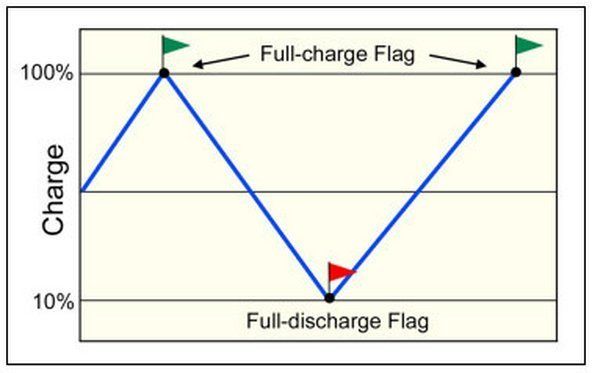배터리 문제
태블릿이 켜지지 않음
기기에 전원이 충분하지 않아 켜짐
태블릿이 켜지지 않으면 태블릿이 올바르게 충전되었는지 확인해야합니다. 이렇게하려면 공장 충전기를 사용하여 태블릿을 1 시간 동안 충전하십시오. 충전기가 항상 연결되어 있는지 확인하십시오. 충전 기호가 표시되면 충전기가 손상되지 않은 것입니다. 1 시간 후 충전기에서 태블릿을 분리하고 전원을 켭니다. 그래도 문제가 해결되지 않으면 배터리가 충전되지 않은 것일 수 있습니다.
아이폰 4를 재부팅하는 방법
배터리가 충전을 유지하지 못함
충전기에서 태블릿을 분리 한 후에도 태블릿이 켜지지 않으면 배터리가 충전 상태를 유지할 수없는 것일 수 있습니다. 이것이 사실인지 아닌지 확인하려면 공장 충전기를 사용하여 장치를 연결하고 1 시간 동안 충전하십시오. 이 시간 동안 화면에 충전 표시가 나타납니다. 충전기를 분리하고 전원 버튼을 15-20 초 동안 눌러 전원을 켜십시오. 이 단계를 몇 번 반복하십시오. 해결되지 않으면 배터리 교체를 제안합니다.
헤드폰 / 외부 스피커 문제
헤드폰 잭 또는 연결된 보조 코드에서 사운드가 재생되지 않습니다.
SD 카드
내부 스피커 또는 보조 코드를 통한 사운드 부족은 SD 카드 때문일 수 있습니다. 가장 먼저 SD 카드를 제거하고 다시 삽입해야합니다. 그래도 작동하지 않으면 SD 카드를 꺼내고 태블릿을 다시 시작하십시오. 태블릿이 켜지면 음악이 헤드폰이나 스피커에서 재생됩니다. 그런 다음 SD 카드를 다시 삽입하십시오.
Sandisk SD 카드가있는 경우 교체해야합니다. 이 SD 카드는 삼성 태블릿에 문제가있는 것으로 알려져 있습니다.
설정 문제
태블릿이 내부 스피커 또는 보조 코드를 통해 사운드를 재생할 수없는 경우 설정이 잘못되었을 수 있습니다. 설정을 재설정하는 가장 좋은 방법은 공장 설정으로 재설정하는 것입니다.
Google Pixel 2가 켜지지 않습니다.
이렇게하면 모든 앱 및 기타 항목이 삭제됩니다.
Wi-Fi / 인터넷 연결 문제
태블릿이 인터넷에 연결되지 않고 웹 페이지 / 앱을로드 할 수 없음
Wi-Fi가 연결되지 않음
Wi-Fi가 연결되지 않는 경우 태블릿에서 Wi-Fi에 연결할 수 없거나 라우터가 장치에 신호를 보낼 수없는 것일 수 있습니다. 태블릿이 아닌지 확인하려면 먼저 설정에서 Wi-Fi 연결을 허용하는지 확인해야합니다. 설정> 연결로 이동하면됩니다. Wi-Fi 허용 버튼이 켜져 있는지 확인해야합니다. 라우터가 나타나지 않으면 새롭게 하다 버튼 또는 스캔 버튼. 라우터가 여전히 나타나지 않으면 라우터가 신호를 보내지 않는 것일 수 있습니다. 라우터로 이동하여 전원이 켜져 있는지 확인하십시오. 이것이 문제가 아닌 경우 라우터를 직접 재설정하거나 인터넷 제공 업체의 누군가가 작업을 완료하도록해야합니다.
웹 페이지 / 앱이로드되지 않음
장치에 Wi-Fi에 연결되어 있지만 앱과 웹 페이지가로드되지 않는다고 표시 될 수 있습니다. 가장 먼저해야 할 일은 라우터가 필요한 연결을 제공 할 수 있는지 확인하는 것입니다. 귀하의 서비스 제공 업체가 귀하를 위해 결정할 수 있어야합니다. 서비스 문제가 아님을 확인한 후 사이 태블릿 설정의 탭. 데이터 사용량에서 모바일 데이터 상자가 선택되어 있습니다. 이 시점에서 앱과 웹 페이지를 확인해야합니다. 웹 페이지가로드되지 않으면 데이터 사용량 설정으로 돌아갑니다. 모바일 데이터가 제한됩니다. 모바일 데이터 사용량 . 선택되어 있으면 데이터 사용량 그래프까지 아래로 스크롤합니다. 모바일 데이터 사용 한도를 나타내는 빨간색 선이 있습니다. 그래프가 빨간색 선에 있으면 모바일 데이터 한도에 도달 한 것입니다. '모바일 데이터 사용량 제한'탭을 선택 취소하고 웹 페이지가로드되는지 확인합니다.
경고 : 데이터 사용량을 초과하면 청구서에 초과분이 발생할 수 있습니다.
입력이 응답하지 않음
특정 입력이 응답하지 않음
볼륨이 조정되지 않음
볼륨 입력이 응답하지 않는 경우 버튼이 제자리에 고정되어있을 수 있습니다. 버튼이 위 또는 아래 위치에 고정되어있는 것을 확인할 수 있으면 해당 상태에서 해제하십시오. 해당 상태에서 해제하려면 케이스를 열어야 할 수도 있습니다. 버튼이 제자리에서 풀려도 계속 작동하지 않으면 버튼과 마더 보드 사이에 연결 문제가있을 수 있습니다.
홈 버튼이 응답하지 않음
홈 버튼이 응답하지 않으면 버튼이 제자리에 고정되어있을 수 있습니다. 버튼을 반복적으로 눌러 해당 위치에서 제거합니다. 외부에서이 작업을 수행 할 수없는 경우 홈 버튼으로 이동하려면 태블릿을 열어야 할 수 있습니다. 문제가 지속되면 버튼과 마더 보드에 연결 문제가있는 것입니다.이 문제를 해결하려면 태블릿을 열어야합니다.
새로운 열 페이스트 도포 방법
화면이 응답하지 않음
화면이 깨지면 화면이 응답하지 않는 것이 일반적입니다. 금이 간 화면으로 인해 LCD 디지타이저가 손상되어 일부 또는 모든 영역에서 응답하지 않을 수 있습니다. 화면이 응답하지 않지만 깨지지 않으면 디지타이저가 태블릿 내부에 연결되어 있는지 확인해야합니다. 디지타이저가 손상되지 않고 장치 내에 올바르게 연결되어 있음을 발견 한 경우 교체 부품이 필요할 수 있습니다.
카메라가 작동하지 않음
사진을 찍으려고 할 때 아무 일도 일어나지 않습니다
깨진 카메라
카메라 중 하나가 작동하지 않는 경우 카메라가 고장난 것일 수 있습니다. 이러한 카메라를 교체해야합니다.
소프트웨어 문제
결함이있는 카메라의 원인이 소프트웨어 문제 일 수 있습니다. 소프트웨어가 손상되었을 수 있습니다. 제조업체의 사양에 따라 운영 체제를 다시 설치해보십시오.
깨진 마더 보드
이전 옵션으로 장치가 수정되지 않은 경우 마더 보드에 결함이있어 교체해야 할 수 있습니다.